Come trascinare il trascinamento con tre dita sul Force Touch Trackpad

Con l'introduzione del Force Touch Trackpad sui nuovi MacBook 2015, Apple ha anche cambiato alcuni dei gesti, incluso sbarazzarsi della resistenza a tre dita che ha reso facile spostare le finestre. Tuttavia, il gesto è ancora lì - devi solo abilitarlo nelle impostazioni.
Certo, puoi ancora trascinare le finestre facendo clic sul trackpad e trascinando il dito, ma alcuni utenti (incluso me stesso) lo trovano molto più facile da usare il trascinamento con tre dita. Ecco come abilitarlo.
Inizia aprendo Preferenze di Sistema facendo clic sul logo Apple nell'angolo in alto a sinistra dello schermo e selezionando "Preferenze di Sistema". Puoi anche aprirlo dal dock se ce l'hai.
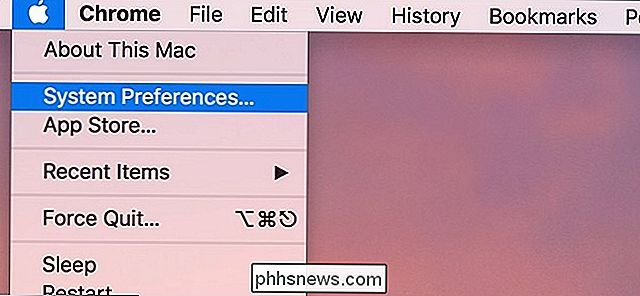
Fai clic su "Accessibilità".

Seleziona "Mouse e trackpad" sul lato sinistro.
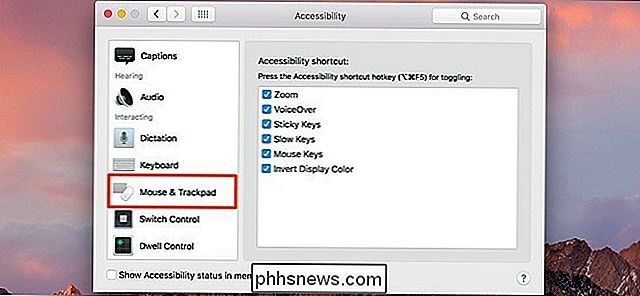
Fai clic su "Opzioni trackpad ...".
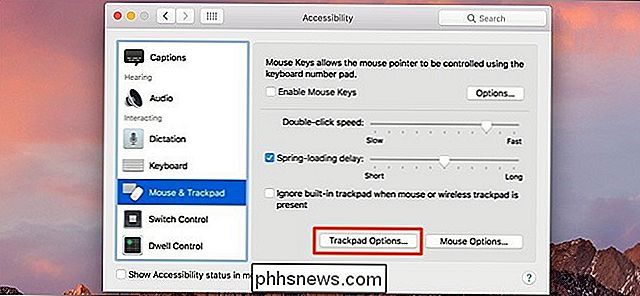
Metti un segno di spunta accanto a "Abilita trascinamento".
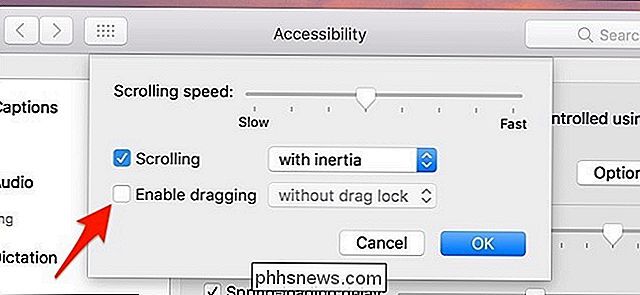
Successivamente, fai clic sulla casella in cui è indicato "senza trascinamento" e seleziona "trascinamento con tre dita".
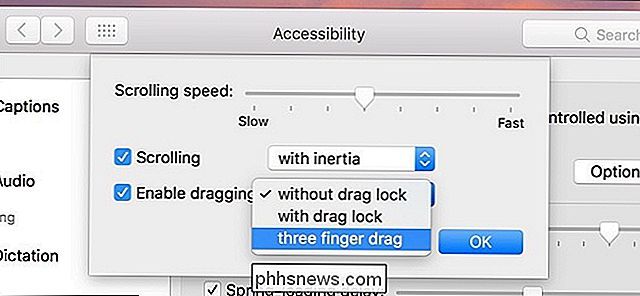
Premi "OK" per salvare le modifiche.
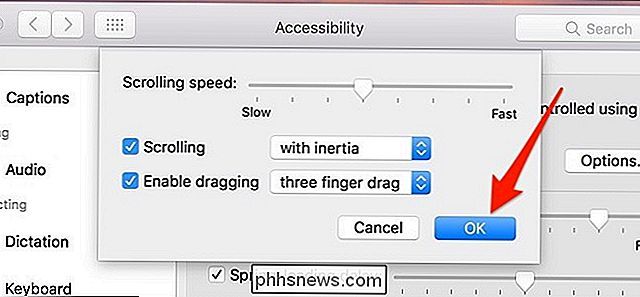
Ora, ogni volta che devi trascinare una finestra, tutto ciò che devi fare è toccare e tenere premuto sul trackpad (senza bisogno di fare clic in basso) con tre dita e trascinare una finestra ovunque ti serva.

Come creare suonerie personalizzate per il tuo telefono Android
Quindi hai un nuovo brillante telefono Android. Hai cambiato lo sfondo, hai acquistato una custodia che ti piace, hai sistemato gli schermi di casa ... lo sai, lo hai reso tuo. Poi qualcuno chiama. Perché mai usi ancora una suoneria di serie? Portalo fuori di qui - è il momento di farlo sembrare non solo tuo, ma sembra anche quello.

Come funzionano le fotocamere Night Vision?
La maggior parte delle telecamere di sicurezza è dotata di visione notturna, che consente loro di vedere ancora le cose anche se fuori è buio pesto. Ma come funziona? Se non sai di cosa stiamo parlando, probabilmente hai almeno visto i filmati di visione notturna di quei programmi televisivi di caccia ai fantasmi: quel look in bianco e nero o nero e verde è fin troppo familiare Molte telecamere di sicurezza includono anche la stessa tecnologia di visione notturna, che consente loro di catturare filmati anche quando è buio.



